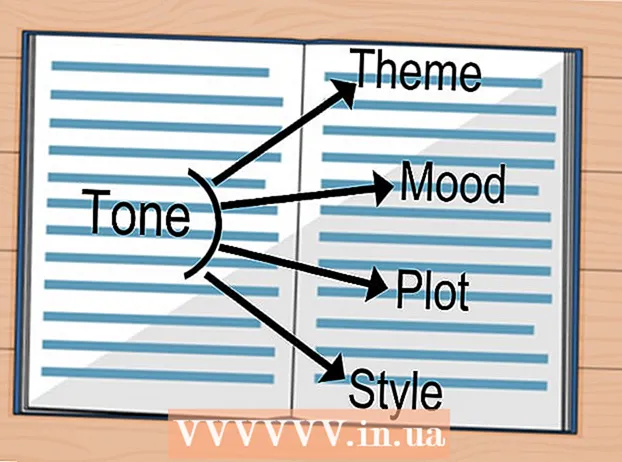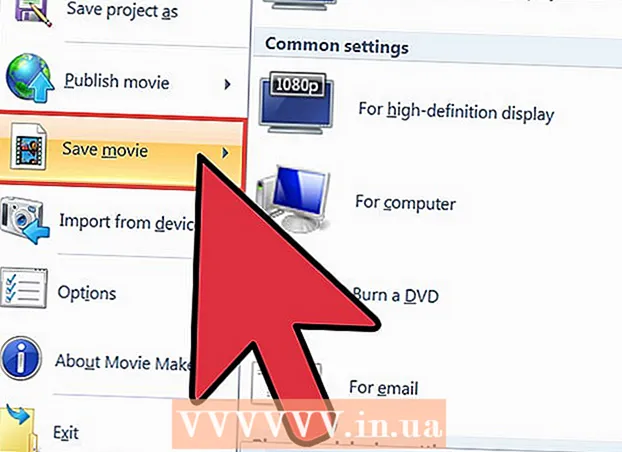Autora:
Robert Simon
Data De La Creació:
16 Juny 2021
Data D’Actualització:
1 Juliol 2024

Content
El wikihow d'avui us mostrarà com utilitzar Audacity per eliminar l'àudio de la vostra gravació. Hi ha diversos tipus de sons que és possible que vulgueu eliminar, com ara el soroll de fons, les lletres o una part d’una cançó. Tingueu en compte que l'eina lírica d'Audacity és bastant primitiva i no pot eliminar completament la veu.
Passos
Mètode 1 de 3: tallar segments del registre
Obriu Audacity amb la icona d’ona de so taronja al mig dels auriculars blaus.

Feu clic a Dossier ja sigui a la part superior esquerra de la finestra Audacity (Windows) o a la part superior esquerra de la pantalla (Mac).
Feu clic a Obre ... (Obrir) es troba al menú desplegable Dossier. S'obrirà una finestra nova.

Seleccioneu una pista. Feu clic al registre que vulgueu editar.
Feu clic a Obert a l'extrem inferior dret de la finestra. La gravació s’obrirà a Audacity.
Trieu una part. Cerqueu el paràgraf que vulgueu suprimir i, a continuació, feu clic i arrossegueu-hi el ratolí per ressaltar-lo.
Premeu Suprimeix. La pista seleccionada se suprimirà immediatament a Audacity.- També podeu fer clic a Edita després tria Suprimeix al menú desplegable.
Mètode 2 de 3: elimineu el soroll

Seleccioneu el soroll de la gravació. Feu clic i arrossegueu per sobre de la zona de soroll si és possible.- Si la zona de soroll és massa àmplia, simplement seleccioneu el segment més notable.
Feu clic a la targeta Efecte (Efectes) es troba a la part superior de la finestra d'Audacity (Windows) o a la part superior de la pantalla (Mac). Apareixerà un menú desplegable.
Feu clic a Reducció de soroll… (Reducció de soroll) és a prop del centre del menú desplegable Efecte.
Feu clic al botó Obteniu un perfil de soroll (Obteniu un perfil de soroll) es troba a la part superior de la finestra. Audacity determinarà què cal mantenir i on es troba el soroll.

Seleccioneu la secció on vulgueu eliminar el soroll de fons. També podeu fer clic al registre i prémer la tecla Ctrl+A (Windows) o ⌘ Ordre+A (Mac) per seleccionar tots els enregistraments, és fantàstic si esteu treballant en una cançó.
Feu clic a Efecte després tria Repetiu la reducció de soroll (Repetiu el procés de reducció de soroll). Aquesta opció es troba a la part superior del menú desplegable. S’aplicarà una reducció de soroll adequada a la gravació.
Torneu a fer-ho si cal. Si encara hi ha una quantitat significativa de soroll, repetiu el procés de cancel·lació del soroll. És possible que hàgiu de fer-ho tantes vegades fins que us satisfaci.- Podeu augmentar la quantitat de soroll que s'elimina fent clic Reducció de soroll ... al menú desplegable i arrossegueu el control lliscant "Reducció de soroll" cap a la dreta.
Mètode 3 de 3: elimina el cant
Seleccioneu tots els registres. Feu clic a la gravació i toqueu Ctrl+A (Windows) o ⌘ Ordre+A (Mac).
Feu clic a la targeta Efecte la part superior de la finestra (Windows) o la pantalla (Mac).
Desplaceu-vos fins a la part inferior i seleccioneu Eliminador de veu ... (Esborra cançons). Apareixerà un menú emergent (és possible que hagueu de fer clic a la fletxa avall a la part inferior del menú desplegable per trobar aquesta opció).
Feu clic al connector d'eliminació de veu. Al menú emergent situat a la dreta del menú desplegable, feu clic a l'enllaç per obrir la finestra de supressió vocal.

Feu clic a D'acord. Les veus de la gravació s’eliminaran una mica. Tot i que no és 100% efectiu, notareu un canvi notable en els resultats.- Podeu repetir aquest pas diverses vegades per augmentar l'eficiència, però, l'autenticitat de la gravació es veurà afectada.